Photoshop 几步打造美女通透亮丽效果
发布时间:2016-12-27 来源:查字典编辑
摘要:效果图原图#p#一文件/打开二图层/新建调整图层/曲线,整体提亮三图层/新建调整图层/可选颜色使用黑色画笔将人物涂抹出来四图层/新建调整图层...
效果图

原图

#p#
一 文件/打开

二 图层/新建调整图层/曲线,整体提亮

三 图层/新建调整图层/可选颜色

使用黑色画笔将人物涂抹出来

四 图层/新建调整图层/色相/饱和度命令调节

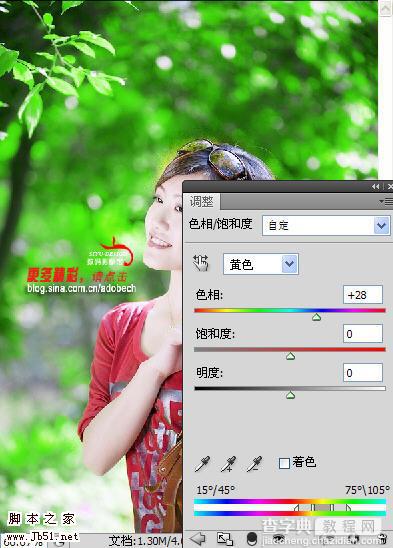
#p#
使用黑色画笔将人物涂抹出来

五 第四步:图层/新建调整图层/可选颜色
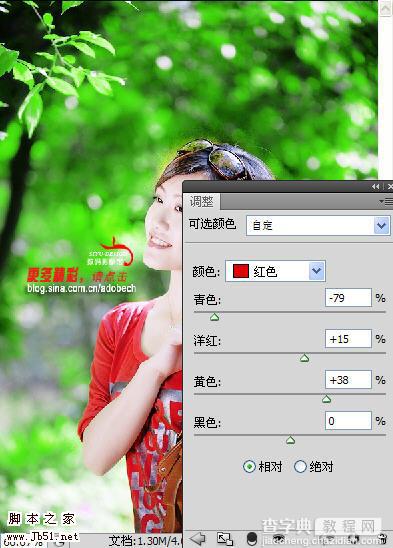
最后效果



